- Autor Abigail Brown [email protected].
- Public 2023-12-17 07:01.
- E modifikuara e fundit 2025-01-24 12:24.
Firmware është softuer që është i ngulitur në një pjesë të harduerit. Ju mund ta mendoni atë thjesht si "software për harduer". Megjithatë, softueri është i ndryshëm nga firmware, kështu që të dy nuk janë terma të këmbyeshëm.
Pajisjet që mund t'i konsideroni si rreptësisht harduer, si p.sh. një disk optik, kartë rrjeti, telekomandë, ruteri, luajtësi i mediave, kamera ose skaner, të gjitha kanë softuer që është programuar në një memorie të veçantë që gjendet në vetë harduerin.
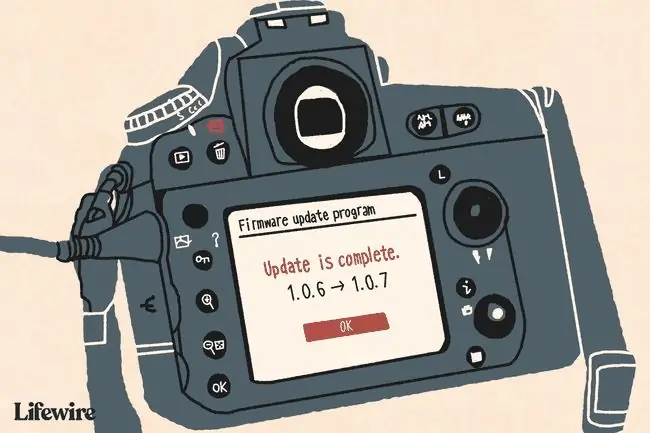
Nga vijnë përditësimet e firmuerit
Prodhuesit e disqeve CD, DVD dhe BD shpesh lëshojnë përditësime të rregullta të firmuerit për të mbajtur harduerin e tyre të pajtueshëm me mediat e reja.
Për shembull, le të themi se blini një paketë me 20 disqe bosh BD dhe përpiqeni të regjistroni një video në disa prej tyre, por nuk funksionon. Një nga gjërat e para që prodhuesi i diskut Blu-ray ndoshta do të sugjeronte është të përditësojë/flash firmuerin në disk.
Firmware-i i përditësuar ndoshta do të përfshijë një grup të ri kodi kompjuterik për diskun tuaj, duke e udhëzuar atë se si të shkruajë në markën e veçantë të diskut BD që po përdorni, duke zgjidhur këtë problem.
Prodhuesit e ruterëve të rrjetit lëshojnë përditësime për firmware në pajisjet e tyre për të përmirësuar performancën e rrjetit ose për të shtuar veçori shtesë. E njëjta gjë vlen edhe për prodhuesit e kamerave dixhitale, prodhuesit e smartfonëve (si iOS dhe Android), etj. Mund të vizitoni faqen e internetit të prodhuesit për të shkarkuar këto përditësime.
Një shembull mund të shihet kur shkarkoni firmuerin për një ruter me valë si Linksys WRT54G. Thjesht vizitoni faqen e mbështetjes së ruterit në faqen e internetit të Linksys për të gjetur seksionin e shkarkimeve, ku merrni firmware-in.
Çfarë bëjnë përditësimet e firmuerit
Siç e prekëm më lart, qëllimi i çdo përditësimi të firmuerit është të bëjë një ndryshim në softuerin ekzistues në një farë mënyre. Por çfarë realizon saktësisht çdo përditësim specifik i firmuerit varet nga konteksti dhe versioni specifik i firmuerit.
Për shembull, nëse një riprodhues i mediave do të merrte një përditësim të firmuerit, ai mund të përfshijë mbështetje shtesë për kodekun që të mund të luajë muzikë në formate të reja. Ju mund ta instaloni këtë lloj firmware nëse keni dashur të kopjoni muzikë në riprodhuesin tuaj të mediave, por formati në të cilin skedarët audio janë ruajtur aktualisht nuk mbështetet në pajisjen tuaj.
Para se të aplikoni një përditësim të firmuerit, zakonisht mund të lexoni një listë të ndryshimeve të përfshira në firmware, kështu që mund të merrni vendimin për përditësimin.
Si të aplikoni përditësimet e firmuerit
Është e pamundur të japësh një përgjigje të plotë për mënyrën e instalimit të firmuerit në të gjitha pajisjet, sepse jo të gjitha pajisjet janë të njëjta. Disa përditësime të firmuerit aplikohen me valë dhe thjesht duken si një përditësim i rregullt i softuerit. Të tjerat mund të përfshijnë kopjimin e firmuerit në një disk portativ dhe më pas ngarkimin e tij në pajisje me dorë.
Për shembull, mund të jeni në gjendje të përditësoni firmuerin në një tastierë lojrash thjesht duke pranuar çdo kërkesë për përditësimin e softuerit. Nuk ka gjasa që pajisja të jetë konfiguruar në një mënyrë ku duhet të shkarkoni manualisht firmware-in dhe më pas ta aplikoni manualisht. Kjo do ta bënte shumë të vështirë për përdoruesin mesatar të kryejë përditësime, veçanërisht nëse pajisja duhet të përditësohet shpesh.
Pajisjet e Apple si iPhone dhe iPad gjithashtu marrin herë pas here përditësime të firmuerit, ashtu si telefonat dhe tabletët Android. Këto pajisje ju lejojnë të shkarkoni dhe instaloni firmuerin nga vetë pajisja, në mënyrë që të mos keni nevojë ta bëni vetë me dorë. Në mënyrë tipike, përditësimet e firmuerit për pajisjet celulare merren me valë, në të cilin rast ato mund të quhen përditësime të firmuerit mbi ajër (FOTA) ose përditësime përmes ajrit.
Megjithatë, disa pajisje, si shumica e ruterave, kanë një seksion të dedikuar në tastierën administrative që ju lejon të aplikoni një përditësim të firmuerit. Ky është përgjithësisht një seksion që ka një buton Hap ose Browse që ju lejon të zgjidhni firmuerin që keni shkarkuar. Është e rëndësishme të rishikoni manualin e përdorimit të pajisjes përpara se ta bëni këtë, vetëm për t'u siguruar që hapat që po ndërmerrni janë të sakta dhe se i keni lexuar të gjitha paralajmërimet.
Shiko se si të përmirësosh firmuerin e ruterit nëse po bën këtë, ose vizito faqen e internetit të mbështetjes së prodhuesit të harduerit për më shumë informacion mbi përditësimet e firmuerit.
Fakte të rëndësishme rreth firmuerit
Ashtu siç do të shfaqet çdo paralajmërim i prodhuesit, është jashtëzakonisht e rëndësishme të siguroheni që pajisja që po merr përditësimin e firmuerit të mos fiket gjatë zbatimit të përditësimit. Një përditësim i pjesshëm e lë firmuerin të korruptuar, gjë që mund të dëmtojë seriozisht mënyrën se si funksionon pajisja.
Është po aq kritike të shmangni aplikimin e përditësimit të gabuar në një pajisje. Dhënia e një pajisjeje të një softueri që i përket një pajisjeje tjetër mund të rezultojë që ai harduer të mos funksionojë më siç duhet. Zakonisht është e lehtë të dallosh nëse ke shkarkuar firmuerin e duhur, thjesht duke kontrolluar dy herë që numri i modelit që korrespondon me atë firmuerë përputhet me numrin e modelit të harduerit që po përditëson.
Siç e kemi përmendur tashmë, një gjë tjetër që duhet mbajtur mend kur përditësoni firmuerin është se së pari duhet të lexoni manualin e lidhur me atë pajisje. Çdo pajisje është unike dhe do të ketë një metodë të ndryshme të përditësimit ose rikthimit të firmuerit të pajisjes.
Disa pajisje nuk ju kërkojnë të përditësoni, kështu që ju duhet ose të kontrolloni faqen e internetit të prodhuesit për të parë nëse një përditësim është lëshuar ose ta regjistroni pajisjen në faqen e internetit të prodhuesit në mënyrë që të mund të merrni email kur firmware-i i ri del.
Ascher Opler thuhet se është personi i parë që përdori termin firmware, duke e përshkruar atë si një term ndërmjetës midis softuerit dhe harduerit në një artikull të revistës kompjuterike të titulluar "Softueri i Gjeneratës së Katërt" në 1967. Për referencë, përdorimi më i hershëm i njohur për softuer ishte një dekadë më parë, në një punim të vitit 1958 të shkruar nga matematikani John Wilder Tukey, i quajtur "Mësimi i Matematikës Konkrete".
FAQ
Si e përditësoni firmuerin e ruterit?
Shkarkoni përditësimin e firmuerit (drejtpërsëdrejti nga prodhuesi, nëse është e mundur), më pas hyni në qendrën e cilësimeve të routerit tuaj dhe gjeni seksionin e firmuerit. Ai ndryshon sipas prodhuesit, por shpesh mund të gjendet nën Advanced ose Management Kërkoni një opsion për të përditësuar softuerin, më pas ndiqni udhëzimet në ekran për të aplikuar përditësimin e firmuerit dhe për të rindezur ruterin tuaj.
Si e përditësoni firmuerin AirPods?
Së pari, përpara se të përditësoni AirPods tuaj, sigurohuni që keni nevojë për një përditësim duke shkuar te Cilësimet > Bluetooth > Informacioni ikona > Rreth Nëse disponohet një rregullim i firmuerit, shkarkoni dhe instaloni atë duke vendosur AirPods në kutinë e tyre dhe më pas duke e lidhur kasën me një burim energjie. Sigurohuni që ta mbani çantën pranë iPhone.
Cilat janë dy llojet e ndryshme të firmuerit që përdoren në pllakat amë?
Firmware-i i pllakës amtare quhet BIOS, që do të thotë Basic Input Output System. Dy llojet e BIOS-it që gjenden në një motherboard janë zakonisht UEFI (Unified Extensible Firmware Interface) BIOS dhe Legacy BIOS.
Si e përditësoni firmuerin në një televizor Samsung?
Nëse televizori juaj ka energji dhe është i lidhur me Wi-Fi të shtëpisë tuaj, ai duhet të shkarkojë dhe instalojë automatikisht përditësimet. Nëse televizori juaj është i fikur, shko te Cilësimet > Mbështetje > Përditësim softueri >Përditësim automatik (ose Përditëso Tani ) për të përditësuar firmuerin.
Si e çaktivizoni fjalëkalimin e firmuerit në një Mac?
Për të çaktivizuar fjalëkalimin e firmuerit në një Mac, rinisni Mac-in tuaj në modalitetin e rikuperimit, zgjidhni Utilities > > Startup Security Utility ose Firmware Password Utility Më pas, zgjidhni Turn Off Firmware Password > rifutni fjalëkalimin > dilni nga programi > rinisni Mac-in tuaj.






